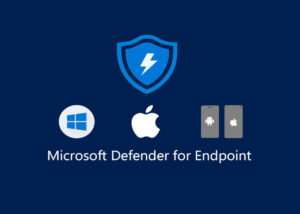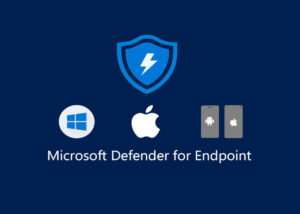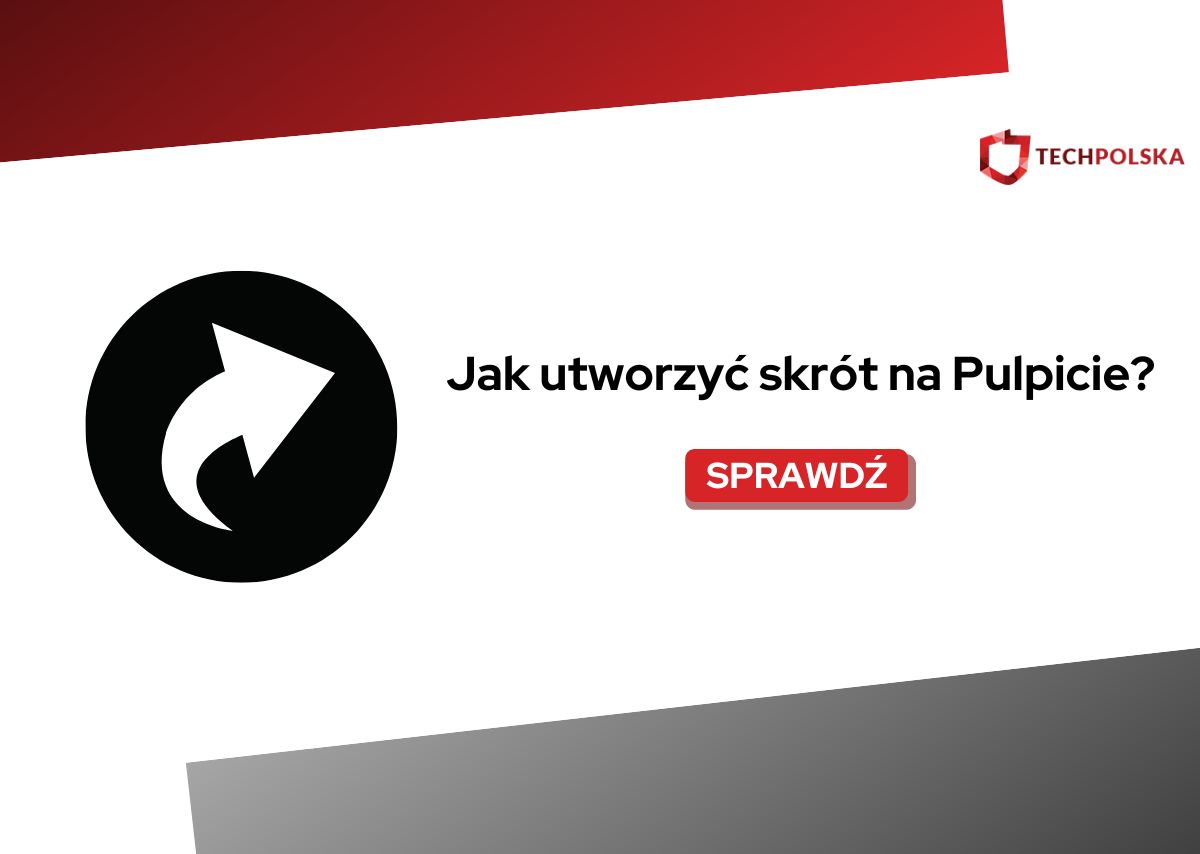Programy, z których korzystamy najczęściej, zawsze warto mieć pod ręką. Po co wciąż szukać tych samych plików czy stron, skoro można wygodnie pozostawić je na pulpicie w postaci skrótu.
Dzięki temu zamiast tracić czas na poszukiwania, wystarczy kliknąć wybrany plik i otrzymać do niego błyskawiczny dostęp. Chcesz wiedzieć w jaki sposób stworzyć skrót na pulpicie do danej strony czy folderu? Dowiesz się z poniższego materiału.
Jak utworzyć skrót do strony na pulpicie?
Jeśli korzystasz z witryn internetowych, takich jak Google Chrome i Mozilla Firefox bez problemu stworzysz skrót do nich na swoim pulpicie. Wystarczy tylko, że po otwarciu danej strony przeciągniesz na pulpit ikonkę umieszczoną po lewej stronie na pasku adresu. W ten sposób zyskasz dostęp do swoich ulubionych stron za pomocą jednego kliknięcia.
W przypadku, gdy korzystasz ze stron internetowych za pomocą przeglądarki Microsoft Edge, nie stworzysz w ten sposób skrótu na pulpicie. Dlatego jeśli interesują Cię takie rozwiązania, najlepiej skorzystaj z dwóch pierwszych wymienionych witryn.
Zastanawiasz się, jak dokładnie utworzyć skrót na pulpicie do strony internetowej?
- Uruchom przeglądarkę Google Chrome,
- Podaj adres witryny, której skrót chcesz utworzyć na pulpicie,
- Kliknij kłódkę, która jest umieszczona obok nazwy witryny i przeciągnij ją na biurko,
- Skrót został utworzony.
Jak utworzyć skrót do aplikacji na pulpicie Windows?
Aby utworzyć skrót do aplikacji na pulpicie Windows, w pierwszej kolejności zlokalizuj ją w menu Start. Następnie możesz przeciągnąć daną ikonkę na pulpit. W momencie, gdy najedziesz kursorem na pulpit wyświetli Ci się słowo „Link”. Wówczas zwolnij kursor, a na Twoim pulpicie pojawi się skrót do określonej aplikacji.
Jak utworzyć skrót Facebooka na pulpicie?
Skrót do Facebook na pulpicie utworzysz w bardzo prosty sposób. Kliknij prawym przyciskiem myszy na pustym polu na pulpicie, następnie wybierz kafel „Nowy” i „Skrót”.
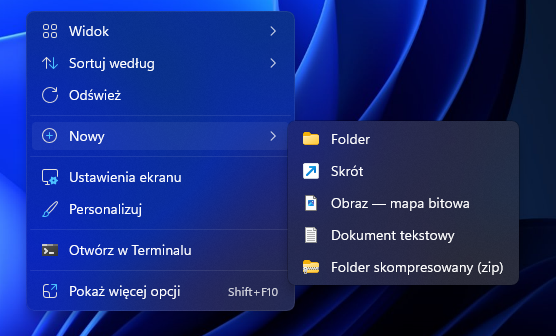
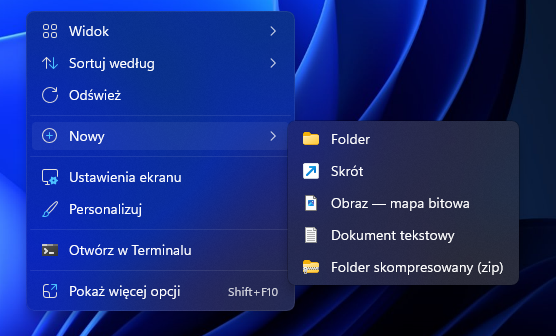
Teraz dodaj adres – https://www.facebook.com/ i kliknij kafel „Dalej”. Dodaj nazwę swojego skrótu i kliknij kafel „Zakończ”. W ten sposób Twój skrót jest już utworzony na pulpicie.
Jeżeli zależy Ci na tym, aby skrót miał ikonkę Facebooka, a nie przeglądarki, pobierz ikonę w formacie ico. np. ze strony findicons.com. Po jej pobraniu znajdź skrót, kliknij na nim prawym przyciskiem myszy i wybierz „Właściwości”. Następnie wybierz ikonę „Zmień” – „Przeglądaj” – „Otwórz” i na koniec wybierz „Ok” i „Zastosuj”.
W utworzyć skrót do folderu na pulpicie?
Jeśli korzystasz z systemu Windows, możesz utworzyć skrót do danego pliku w następujący sposób:
- Wejdź w eksplorator plików i wyszukaj ten pożądany,
- Wybierz na klawiaturze ALT i przeciągnij plik na pulpit,
- Możesz puścić kursor, a Twój skrót zostanie utworzony.
Jeśli przeprowadzisz tę procedurę bez kliknięcia kafla ALT, wówczas przeniesiesz dany plik na pulpit, ale nie utworzysz skrótu.
Jak utworzyć skrót na pulpicie?
Zapoznając się z powyższymi wskazówkami bardzo szybko utworzysz pożądane skróty na pulpicie. Oczywiście możesz tworzyć je również w folderach, niekoniecznie na pulpicie. Dzięki temu stworzysz ulubione pliki z potrzebnymi Ci skrótami, których w końcu nie będziesz musiał szukać.
Na Twoim pulpicie nie widzisz żadnych skrótów? W takim razie kliknij prawym przyciskiem kursora, a następnie wybierz – „Widok” – „Pokaż ikony pulpitu” i powinny Ci się ukazać ewentualnie ukryte skróty.
Rozmiar ikon również możesz dostosować do swoich indywidualnych preferencji. Wystarczy, że umieścisz kursor na pulpicie i przytrzymasz klawisz CTRL i zaczniesz przewijać w dół i w górę kółkiem znajdującym się w myszy. W ten sposób zmienisz wielkość ikon.
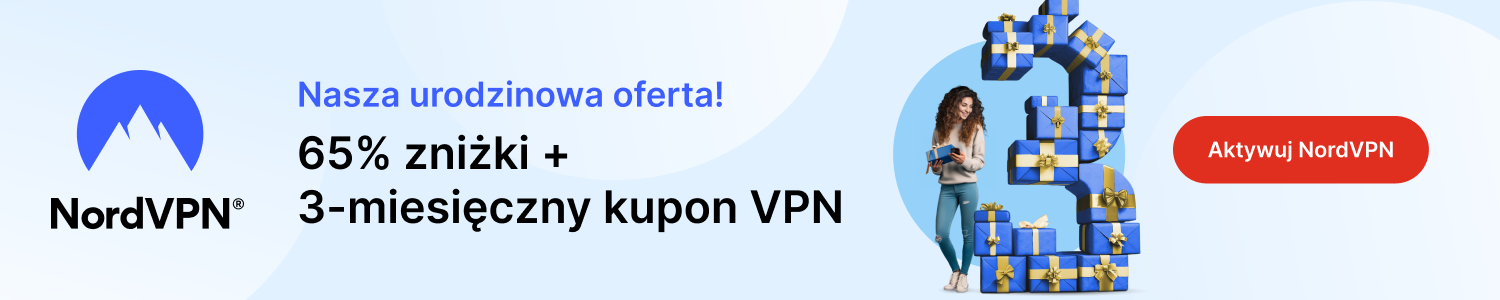
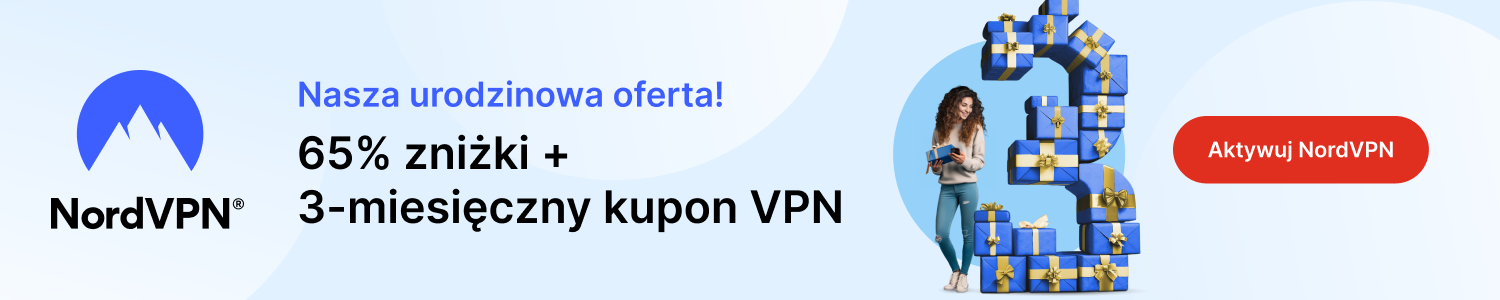
WARTO PRZECZYTAĆ: